Download Dan Install XAMPP Sebagai Local Server
Seperti yang kami janjikan pada artikel sebelumnya yaitu Tutorial PHP - Intro pada kesempatan kali ini kita akan belajar untuk meng-install XAMPP di Windows (kebetulan penulis artikel ini menggunakan Windows), untuk menjalankan script PHP dibutuhkan Server yang akan mengeksekusi script, kebanyakan pemrogram atau developer PHP menggunakan Local Server sebagai compiler dan juga menggunakan MySQL sebagai database, kedua fitur tersebut didownload dan digunakan tanpa harus beli alias gratis tis tis tis.
Anda akan repot jika harus meng-installnya satu per satu, belum lagi install software pengelola database MySQL seperti phpMyAdmin. Nah masalah tersebut bisa ditangani dengan hadirnya XAMPP yang merupakan paket server lengkap.
Apa itu XAMPP?
Apa saja yang terdapat dalam paket XAMPP ini? Kita bahas sedikit tentang XAMPP terlebih dahulu, supaya anda dan saya ingat bahwa ilmu yang bermanfaat dan ilmu yang berguna adalah ilmu yang kita dapat tidak percuma alias mengerti apa makna dan tujuannya.
XAMPP
XAMPP merupakan singkatan dari Cross-Platform (X), Apache (A), MySQL (M), PHP (P) dan Perl (P). XAMPP didesain lengkap dengan tujuan memudahkan para Web Developer mendapat Local Server sebagai tempat pengujian.
XAMPP menyediakan semua yang anda butuhkan untuk membuat sebuah web. Server aplikasi (Apache), database (MySQL), dan bahasa scripting (PHP). XAMPP juga cross-platform, yang berarti bisa bekerja sama dengan baik di Linux, Mac dan Windows.
Karena sebagian besar penyebaran web server yang sebenarnya (secara online) menggunakan komponen yang sama seperti XAMPP, sehingga membuat transisi dari server lokal ke server online sangat mudah.
Download XAMPP untuk Windows
Jika Anda ingin men-download yang versi 1.8.3, Anda dapat men-download instaler XAMPP versi tersebut dengan mengunjungi url download dibawah ini:
Atau anda ingin men-download yang versi terbaru dengan mengunjungi url halaman:
Install XAMPP di Windows
Langkah 1: Non-aktifkan anti-virus karena dapat menyebabkan beberapa komponen XAMPP tidak bisa di Install dengan lancar.
Langkah 2: Untuk pengguna Windows 7, Anda akan melihat jendela pop up, peringatan tentang User Account Control (UAC) yang aktif pada sistem. Klik “OK” untuk melanjutkan instalasi.
Langkah 3: Mulai proses instalasi dengan klik dua kali pada instaler XAMPP. Klik ‘Next’ setelah splash screen.
Langkah 4: Di sini, kita dapat memilih komponen yang ingin kita instal. Pilih pilihan default dan klik ‘Next’.
Langkah 5: Pilih folder sebagai tempat XAMPP akan diinstal, di folder ini akan menampung semua file aplikasi web kita, jadi pastikan untuk memilih drive yang memiliki banyak ruang(space).
Langkah 6: Layar berikutnya adalah promo untuk BitNami, sebuah toko aplikasi untuk server perangkat lunak. Hapus kotak centang ‘Learn more about BitNami for XAMPP’.
Langkah 7: Sekarang Setup sudah siap untuk menginstall XAMPP. Klik Next dan tunggu instaler untuk membongkar paket-nya dan memasang komponen yang dipilih. Mungkin memakan waktu beberapa menit. Nanti mungkin kita akan diminta untuk menyetujui akses Firewall untuk komponen tertentu (seperti Apache) selama proses instalasi.
Langkah 8: Proses Install sudah selesai! Pilih Kotak centang ‘Do you want to start the Control Panel now?’ untuk membuka panel kontrol XAMPP.
Cara menggunakan XAMPP Control Panel
XAMPP control panel memberi kita kontrol penuh atas semua komponen XAMPP yang telah di Install. Kita dapat menggunakan Control Panel untuk memulai / menghentikan modul yang berbeda, meluncurkan Unix shell, membuka Windows explorer sampai melihat semua operasi yang sedang berjalan di balik layar.
Berikut ini adalah gambaran singkat dari Control Panel. Untuk saat ini, kita hanya perlu tahu bagaimana untuk memulai dan menghentikan server Apache.
Langkah 2: Untuk pengguna Windows 7, Anda akan melihat jendela pop up, peringatan tentang User Account Control (UAC) yang aktif pada sistem. Klik “OK” untuk melanjutkan instalasi.
Langkah 3: Mulai proses instalasi dengan klik dua kali pada instaler XAMPP. Klik ‘Next’ setelah splash screen.
Langkah 4: Di sini, kita dapat memilih komponen yang ingin kita instal. Pilih pilihan default dan klik ‘Next’.
Langkah 5: Pilih folder sebagai tempat XAMPP akan diinstal, di folder ini akan menampung semua file aplikasi web kita, jadi pastikan untuk memilih drive yang memiliki banyak ruang(space).
Langkah 6: Layar berikutnya adalah promo untuk BitNami, sebuah toko aplikasi untuk server perangkat lunak. Hapus kotak centang ‘Learn more about BitNami for XAMPP’.
Langkah 7: Sekarang Setup sudah siap untuk menginstall XAMPP. Klik Next dan tunggu instaler untuk membongkar paket-nya dan memasang komponen yang dipilih. Mungkin memakan waktu beberapa menit. Nanti mungkin kita akan diminta untuk menyetujui akses Firewall untuk komponen tertentu (seperti Apache) selama proses instalasi.
Langkah 8: Proses Install sudah selesai! Pilih Kotak centang ‘Do you want to start the Control Panel now?’ untuk membuka panel kontrol XAMPP.
Cara menggunakan XAMPP Control Panel
XAMPP control panel memberi kita kontrol penuh atas semua komponen XAMPP yang telah di Install. Kita dapat menggunakan Control Panel untuk memulai / menghentikan modul yang berbeda, meluncurkan Unix shell, membuka Windows explorer sampai melihat semua operasi yang sedang berjalan di balik layar.
Berikut ini adalah gambaran singkat dari Control Panel. Untuk saat ini, kita hanya perlu tahu bagaimana untuk memulai dan menghentikan server Apache.
Klik Start untuk memulai XAMPP Control Panel.
Dan sekarang XAMPP Local Server anda sudah berjalan.
Demikian artikel yang disusun berdasarkan referensi http://www.nyekrip.com/cara-install-xampp-web-server-di-windows/ . Pada artikel selanjutnya, kita akan belajar lebih jauh tentang PHP. Semoga artikel ini bermanfaat, terimakasih www.nyekrip.com, terimakasih juga kepada pembaca Betta Dev Tutorial, terus belajar dan ikutin terus update artikelnya. Jangan lupa tinggalkan komentar sebagai pembaca yang baik dan cerdas. Semangat dan salam olahraga!








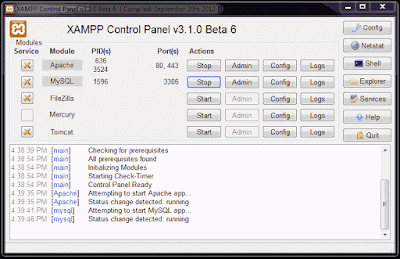
Belum ada tanggapan untuk "Download Dan Install XAMPP Sebagai Local Server"
Post a Comment